Galaxy S10にPixel3/4に搭載されているGoogle Camera(以下GCam)を移植します。Androidバージョンは10です。
紹介するGCamアプリはSnapdragonモデル用です。
海外から購入した端末のチップセットがExynosの場合は動作しない可能性があります。
また、これは別端末への移植用にカスタマイズされたGCamであり標準のGCamではありません。
そのため、標準にはないオプションが使えますが、すべての機能が適切に動作しないか壊れている可能性があります。
以上を理解していただいた上で、作業を行う場合は全て自己責任にてお願いいたします。
それではやっていきましょう!
🎁 インストール手順
まずは下記サイトでAPKファイルを取得します。 www.celsoazevedo.com
ページ上部(キャプチャでは下の方ですが)「All modders:」の項目に開発者の一覧があるので、Arnova8G2 をタップします。

※他にも Urnyx05 やその拡張版の greatness などがGalaxy S10に対応していますが、最もシンプル且つ安定していた Arnova8G2 で進めていきます。慣れてきたら他のビルドも試してみると良いかもしれません。
APK一覧が表示されるので、一番上の最新バージョンにアクセスし.apkファイルをダウンロードします。


ダウンロードしたらマイファイルアプリを開き、ダウンロードフォルダから保存した.apkファイルをタップしインストールします。
提供元不明のアプリのインストールを許可するよう求められたら許可をしてインストールします。
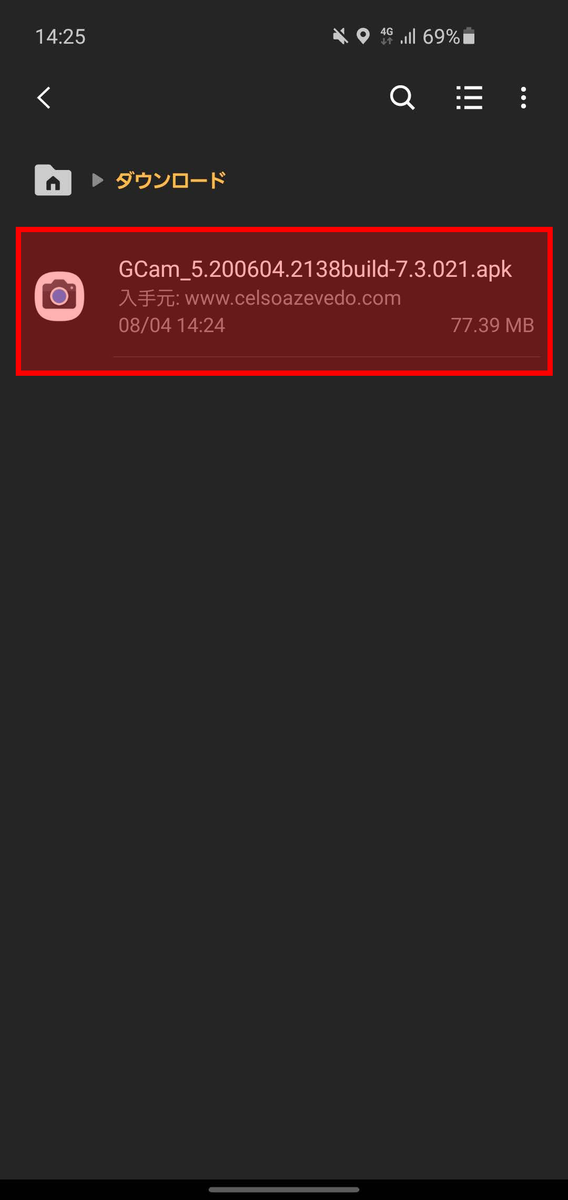
ホーム画面にアプリが追加されるので起動してみてください。
撮影ができ写真が保存されれば正しく動作しています。

📝 設定ファイルをインポートする
カスタマイズされたGCamには多数の拡張オプションがありますが、初期状態では無効化されています。
もちろんこのままでも使えますが、広角/超広角の切り替えも無効化されているので、公開されているGalaxy S10向けに設定された構成ファイルをインポートします。
(手動で設定から有効化し変更することも可能ですが、構成ファイルはおすすめの設定が一括で出来るため使用したほうがより楽です。)
先にアクセスした.apkのダウンロードページに「Settings:」の項目があるので、
Configs for Arnova's x.x (x.xはバージョン)をタップします。
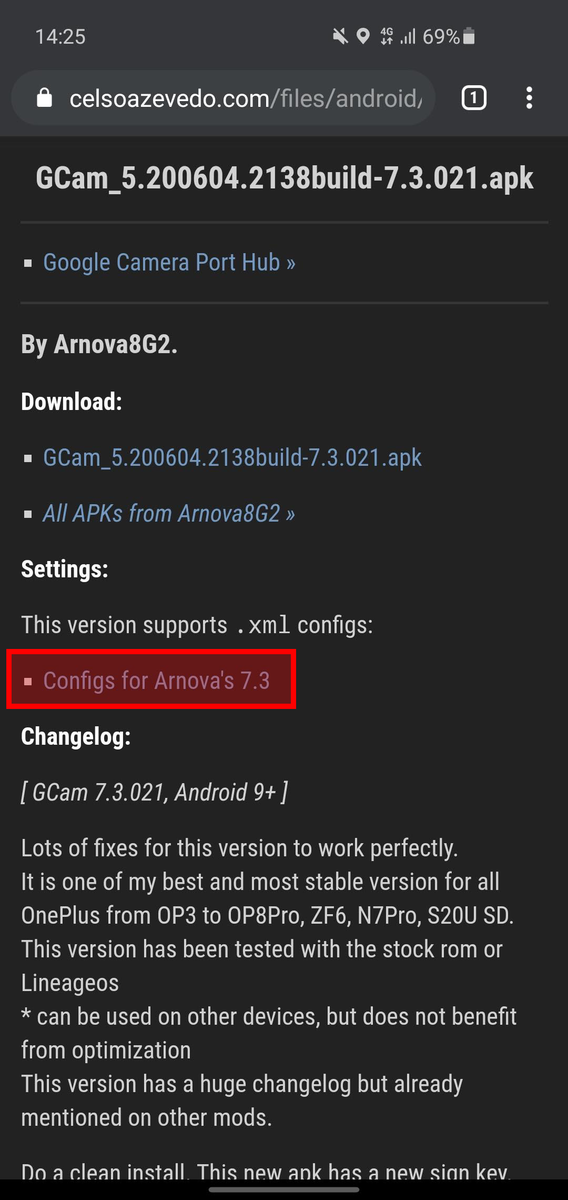
構成ファイル一覧に飛ぶので、 Samsung Galaxy S9, Note 9, S10, Note 10, etc (Snapdragon) のアコーディオンを開き GalaxyS10.xml をダウンロードします。
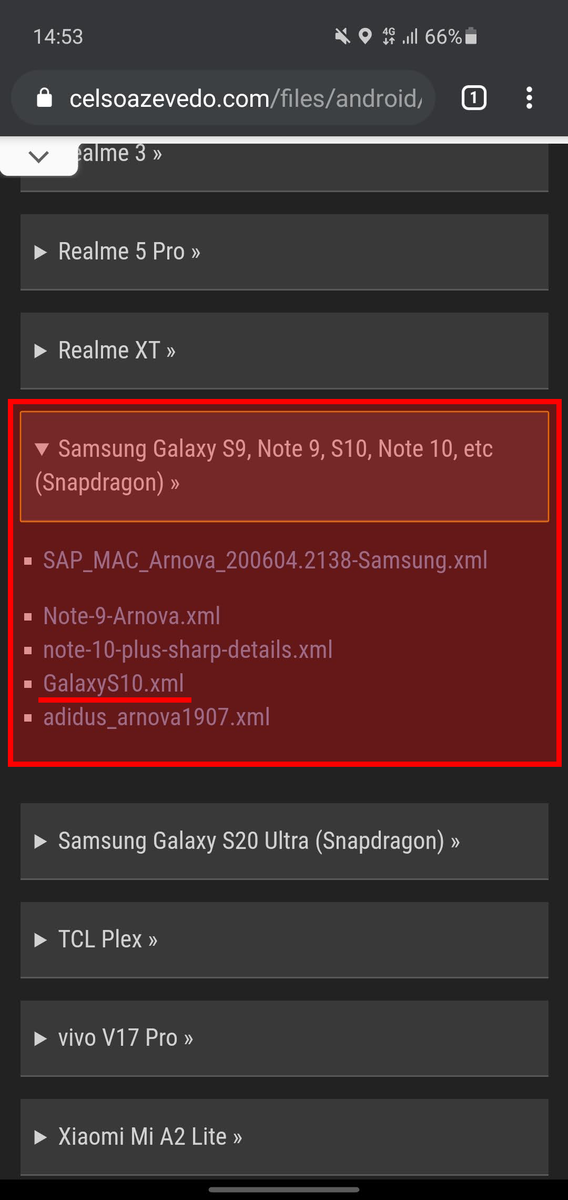
マイファイルアプリを開き、内部ストレージ内に下記ディレクトリを作成します。
(DCIMやDownloadなどのフォルダと同じ階層レベルに作成してください。)
/GCam/Configs7
作成後、ダウンロードフォルダに保存された GalaxyS10.xml を移動させます。
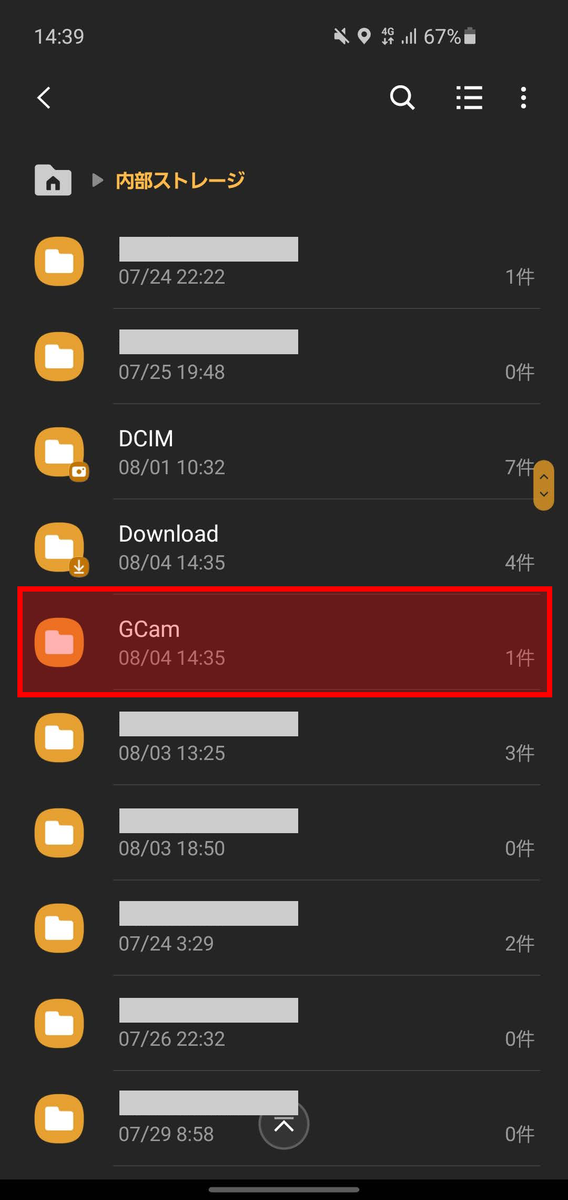


インストールしたGCamアプリを開き、シャッターボタン右の余白をダブルタップします。
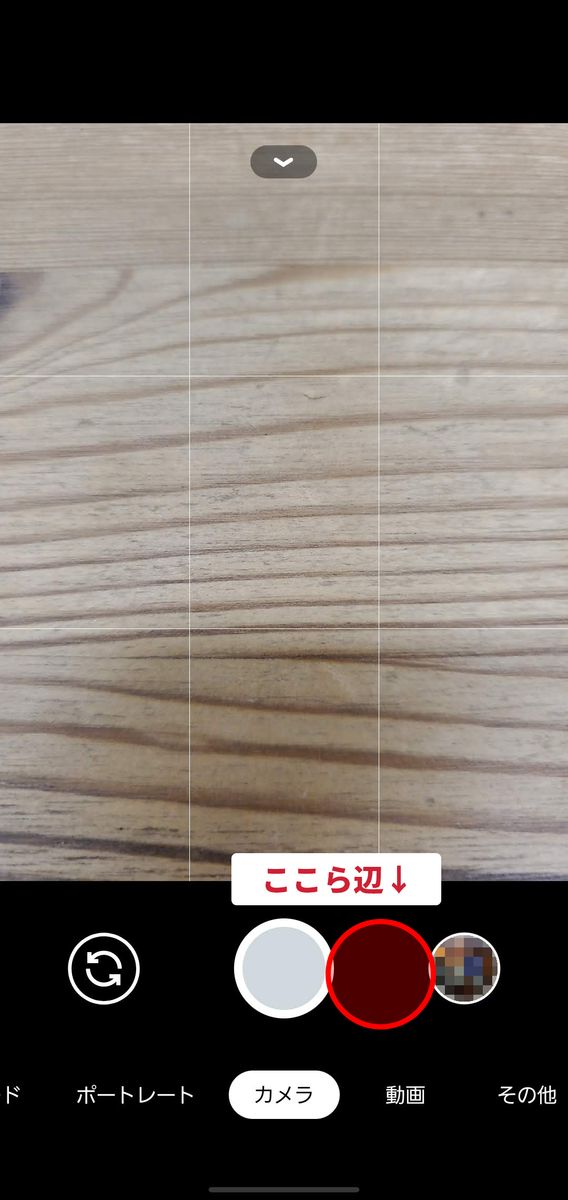
ポップアップが表示されるので、 GalaxyS10.xml を選択し更新をタップ。

以上で構成ファイルのインポートが完了です。
アプリが再起動されると、広角/超広角の切り替えもできるようになっています。
※トーンカーブがカスタムされているので好みが分かれるかも。自分はオフにしました。
他にも多数のオプション設定がありますが、カメラには詳しくないので説明は割愛します。
簡単な英語なので詳しい方は自分好みに設定を変えてみると良いでしょう。
正しく動作しない場合もあるので、不審な動作をする場合は アプリ一覧 -> カメラ からストレージのデータを削除後、再起動して再度設定を行ってください。
🔊 動画の音声を有効化する
上記の構成をインポートしたままだと動画撮影時の音声が無効化されています。
⚙ -> 動画 -> Disable sound recording をオフにすることで、音声も収録することができます。

🌲 広角/超広角の切り替えアイコンを変更する
切り替えアイコンがOnePlusのデザインになっているのが気になるので変更しました。
⚙ -> Mods Configs Creator -> Experimental -> Experimental Set ID Camer -> Set Icon Camera 1 / Set Icon Camera 2 の内容を、
Samsung Double Tree / Samsung Triple Tree に変更します。
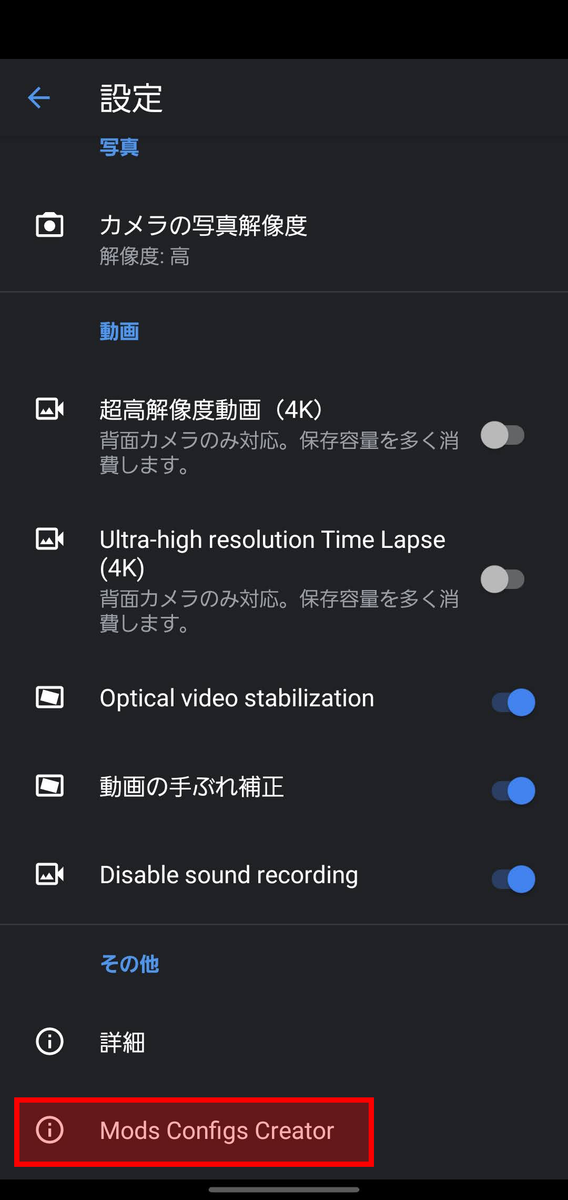
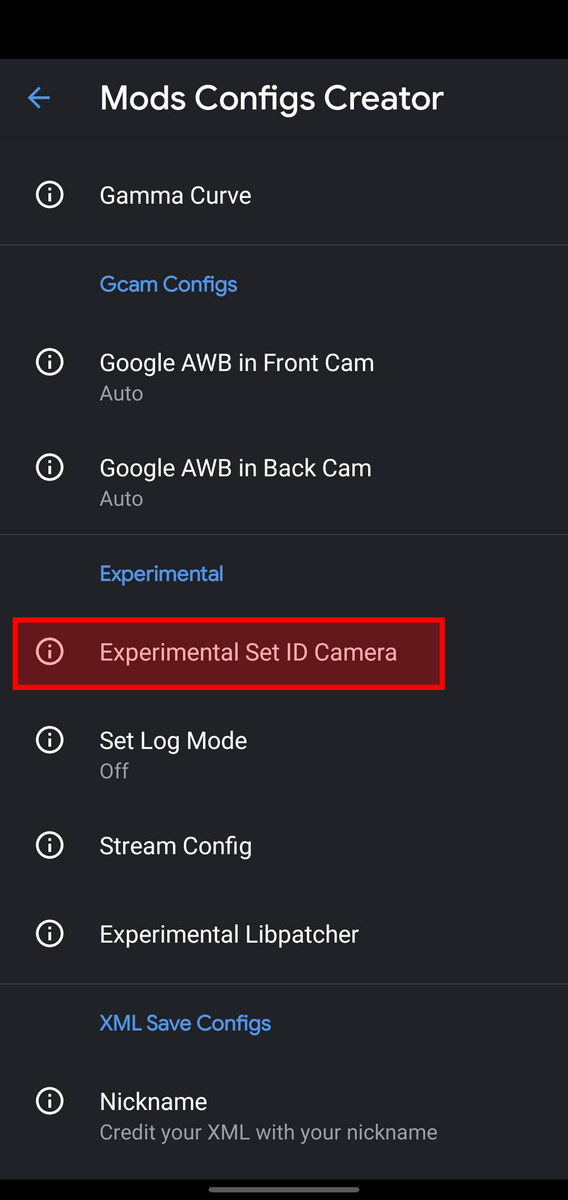
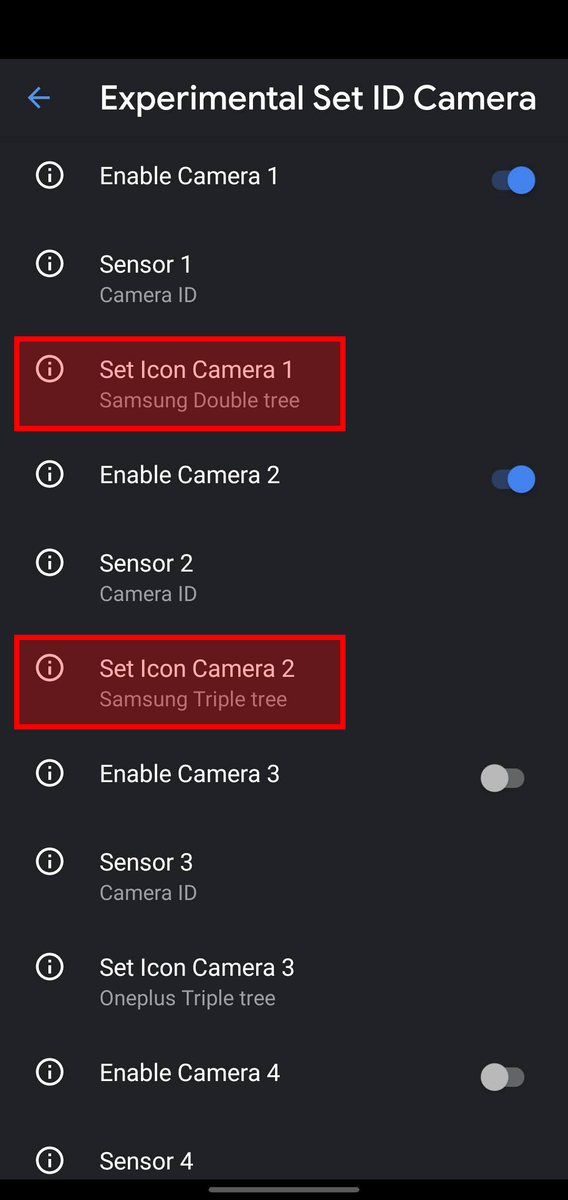
変更前

変更後

デフォルトでカメラ音がオフになっていますが、個人的にはカメラ音を消す理由が無いのでオンにしています。
また、HDR+が拡張モードになっていたので通常の「HDR+オン」のみにしています。(使いたい時に都度拡張モードをオンにしています。)
高品質なPixelカメラを使えるので導入するメリットはかなり大きいですが、移植版なので動作が全て完璧ではなく以下の点が気になります。
- 広角/超広角の切り替えの度にアプリを起動し直してしまう。そして選択していたモードが解除され標準のカメラモードに戻ってしまう(時期バージョンのBeta版で改善されている模様)
- ポートレートモードは人物撮影のみ。人物以外の物撮り等はAPIの関係で対応していない
- 動画撮影中の広角切り替えに対応していない
- 動画の最初0.5秒ほど固まってしまう事がある
こいつらは今後のアップデートで対応されていくと良いですね。
アップデートは ⚙ -> 詳細 -> Check for updates から確認できます(多分毎回手動でチェックしないといけない)
標準カメラとの比較は海外のTech系YouTuberがレビューしてたりするので探してみてください。
以上です。
それでは、よきスマホカメラライフを。